
时间:2021-01-24 23:01:31 来源:www.win10xitong.com 作者:win10
win10系统从发布到现在已经更新了数不清的版本了,每次更新都会解决一些问题,但还是难免会有win10关闭不必要的问题。推测还会有一些网友也会遇到同样的问题,如果你想靠自己解决win10关闭不必要的问题但是又不知道该怎么办,这样的步骤就可以解决:1、首先我们可以将磁盘碎片整理一下,打开此电脑,打开任意磁盘,鼠标右键选择属性按钮,点击工具栏下面的优化按钮。2、在弹出的页面中点击更改设置选项,将我们按计划运行前面的复选框,勾选去掉就可以很容易的把这个问题解决了。下面我们就结合上相关图片,给大家详细描述win10关闭不必要的详尽处理要领。
1、首先我们可以将磁盘碎片整理一下,打开此电脑,打开任意磁盘,鼠标右键选择属性按钮,点击工具栏下面的优化按钮。
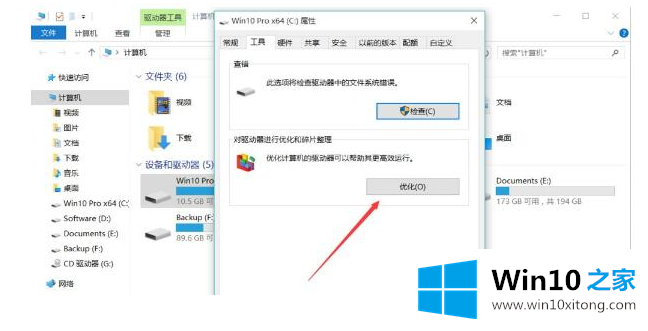
2、在弹出的页面中点击更改设置选项,将我们按计划运行前面的复选框,勾选去掉。
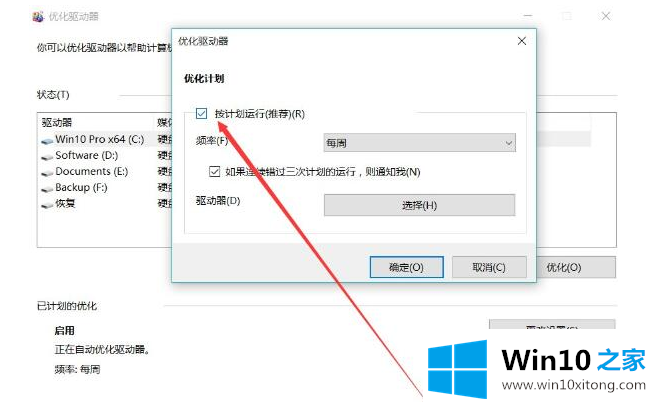
3、我们也可以关闭掉一些不要的后台应用,点击开始菜单,选择隐私。
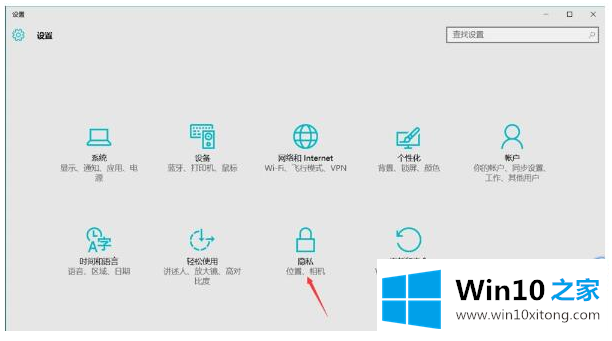
4、点击后台应用选项,关闭掉不想在后台运行的应用即可。
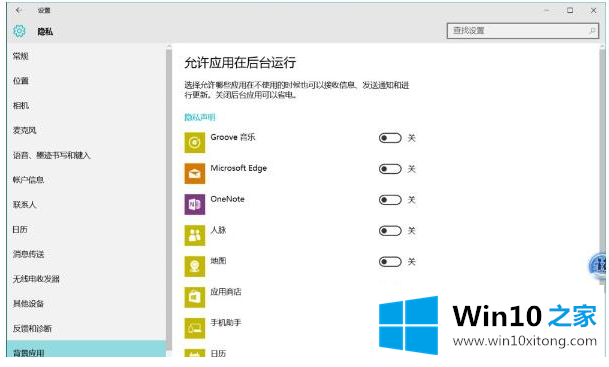
以上就是小编带来的怎么在win10关闭不必要的服务的解决方法,供给老铁们参考学习,希望能给老铁们带来帮助。
根据上面提供的方法,win10关闭不必要的问题就可以很轻松的解决了。这篇文章应该会帮助大家解决这个问题,同时希望大家多多支持本站。